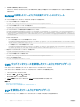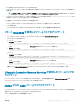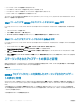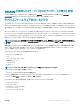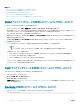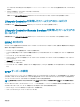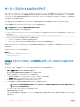Users Guide
関連リンク
デバイスファームウェアのアップデート
ステージングされたアップデートの表示と管理
リポジトリを使用したファームウェアのアップデート
リポジトリは、アップデートパッケージの保存と、アップデートパッケージへのアクセスができるストレージ場所です。Dell Repository Manager(DRM)を使
用すると、iDRAC からのアップデートのチェックが可能なリポジトリを作成して管理できます。カスタムファームウェアアップデートリポジトリを作成することに
は、数々の利点があります。このリポジトリによって、どのデバイスやコンポーネントをアップデートするかを完全に制御できるからです。iDRAC を使用する
と、有人モードまたは完全な有人モードのいずれかでリポジトリのアップデートを実行できます。
メモ: デルのウェブサイトからファームウェアを直接ダウンロードして更新する代わりに、Dell Repository Manager を使用してシステムのアップデ
ートを実行することが推奨されています。
DRM は、次を使用してリポジトリを作成します。
• 新しいデルオンラインカタログ
• 以前に使用していた Dell カタログ
• ローカルソースリポジトリ
• カスタムリポジトリ
メモ
: DRM についての詳細は、delltechcenter.com/repositorymanager を参照してください。
メモ: Lifecycle Controller を有効にしてください。また、iDRAC 以外のデバイスのファームウェアをアップデートするサーバ制御権限が必要で
す。
リポジトリを使用してデバイスファームウェアをアップデートするには、次の手順を実行します。
1 iDRAC ウェブインタフェースで、概要 > iDRAC 設定 > アップデートとロールバック と移動します。
ファームウェアのアップデート ページが表示されます。
2 アップデート タブで ネットワーク共有 を ファイルの場所 として選択します。
3 カタログの場所 セクションで、ネットワーク設定の詳細を入力します。
ネットワーク共有設定を指定する場合は、ユーザー名とパスワードに特殊記号を使用しないようにするか、特殊文字をパーセントエンコードすること
が推奨されます。詳細については、「ユーザー名およびパスワードで推奨される文字」を参照してください。
フィールドについては、『iDRAC オンラインヘルプ』を参照してください。
4 アップデートのチェック をクリックします。
この アップデート詳細 セクションには、現在のファームウェアバージョンとリポジトリ内で使用可能なファームウェアのバージョンの、比較レポートが表示
されます。
メモ: サポートされていない、またはシステムあるいは取り付けられたハードウェアに適用できないアップデートは、比較レポートに含ま
れません。
5 必要なアップデートを選択して、次のいずれかを実行します。
メモ: 使用可能としてマークされたバージョンが、必ずしも使用可能な最新バージョンまたは既にインストールされているバージョンより
も新しいとは限りません。
• ホストシステムの再起動を必要としないファームウェアイメージの場合は、Install(インストール) をクリックします。たとえば、.d7 ファームウェアフ
ァイルなどです。
• ホストシステムの再起動を必要とするファームウェアイメージの場合は、インストールして再起動 または 次の再起動時にインストール をクリック
します。
• ファームウェアアップデートをキャンセルするには、キャンセル をクリックします。
Install(インストール)、Install and Reboot(インストールして再起動) または Install Next Reboot(次の再起動時にインストール) をクリ
ックすると、
Updating Job Queue というメッセージが表示されます。
管理下システムと管理ステーションのセットアップ
71